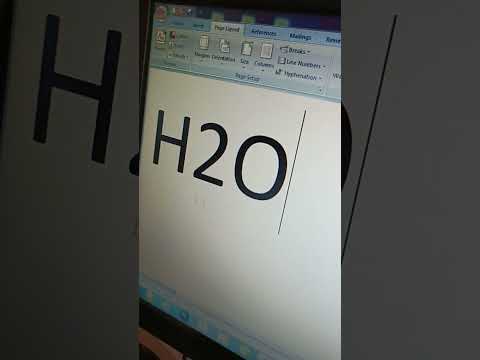यह विकिहाउ आपको सिखाएगा कि विंडोज या मैकओएस कंप्यूटर पर माइक्रोसॉफ्ट वर्ड अपडेट कैसे इंस्टॉल करें।
कदम
विधि 1: 2 में से: विंडोज कंप्यूटर पर
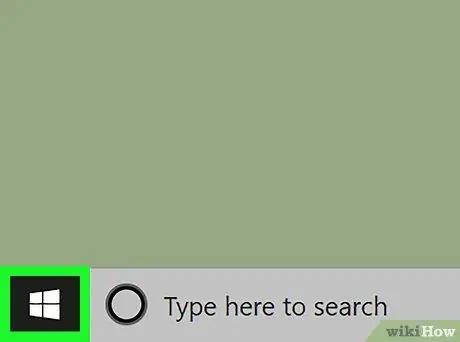
चरण 1. बटन पर क्लिक करें

यह आमतौर पर स्क्रीन के निचले-बाएँ कोने में होता है।
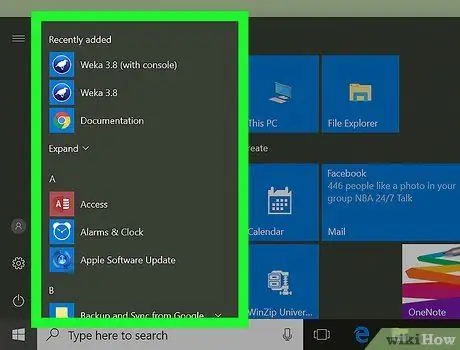
चरण 2. सभी ऐप्स पर क्लिक करें।
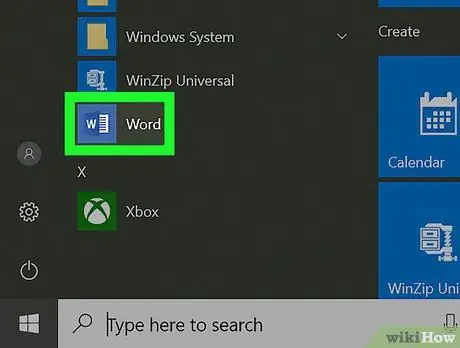
चरण 3. स्क्रीन को स्वाइप करें और माइक्रोसॉफ्ट ऑफिस पर क्लिक करें।
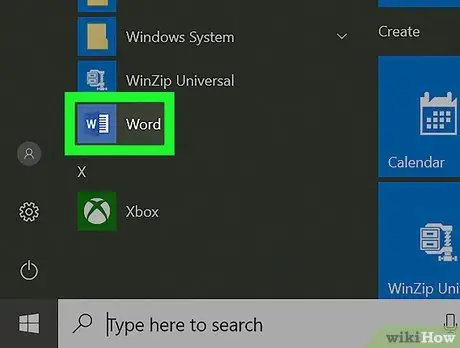
चरण 4. माइक्रोसॉफ्ट वर्ड पर क्लिक करें।
कंप्यूटर पर चल रहे Word के संस्करण के आधार पर प्रोग्राम का नाम भिन्न हो सकता है।
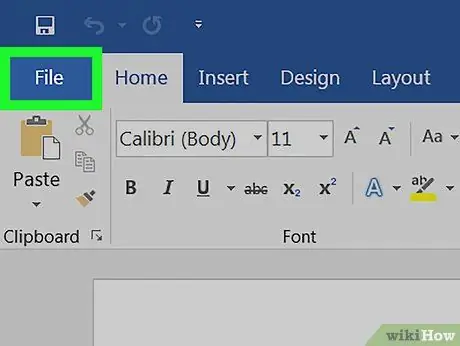
चरण 5. फ़ाइल मेनू पर क्लिक करें।
यह स्क्रीन के ऊपरी-बाएँ कोने में है।
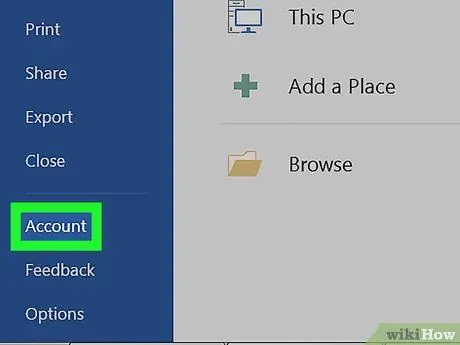
चरण 6. खातों पर क्लिक करें।
यह बाएं कॉलम के नीचे है।
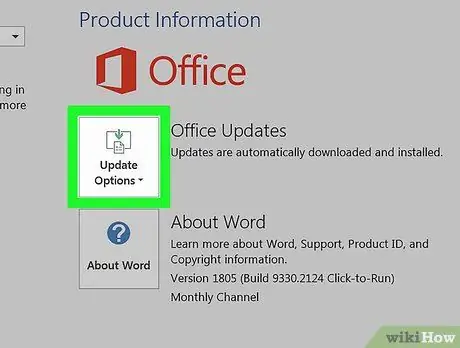
चरण 7. अपडेट विकल्प पर क्लिक करें।
यह विकल्प "ऑफिस अपडेट्स" के बगल में है।
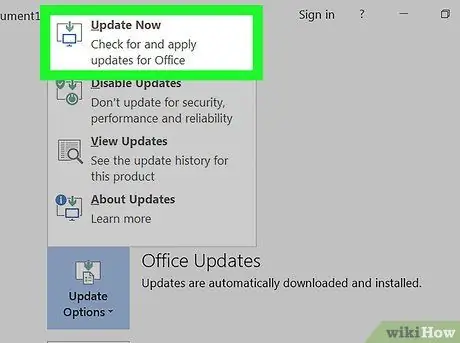
चरण 8. अभी अपडेट करें पर क्लिक करें।
विंडोज इंटरनेट पर माइक्रोसॉफ्ट वर्ड के अपडेट की जांच करेगा। यदि पाया जाता है, तो अपडेट डाउनलोड और इंस्टॉल हो जाएगा।
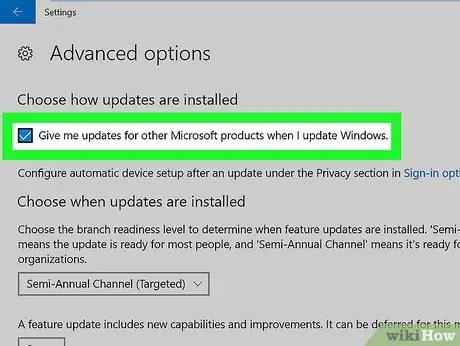
चरण 9. स्वचालित अपडेट सुविधा को सक्षम करें।
यह सुनिश्चित करने के लिए इन चरणों का पालन करें कि भविष्य में Windows स्वचालित रूप से Word और अन्य Microsoft प्रोग्रामों को अपडेट करता है:
-
बटन क्लिक करें

विंडोजस्टार्ट -
क्लिक

विंडोज सेटिंग्स - क्लिक करें" अपडेट और सुरक्षा ”.
- "अपडेट सेटिंग्स" अनुभाग में उन्नत विकल्प पर क्लिक करें।
- "जब मैं विंडोज अपडेट करता हूं तो मुझे अन्य माइक्रोसॉफ्ट उत्पादों के लिए अपडेट दें" के बगल में स्थित बॉक्स को चेक करें।
विधि २ का २: MacOS कंप्यूटर पर
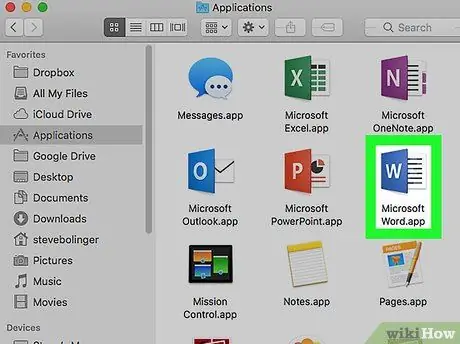
चरण 1. कंप्यूटर पर माइक्रोसॉफ्ट वर्ड खोलें।
आमतौर पर आप इस कार्यक्रम को " अनुप्रयोग "या लॉन्चपैड।
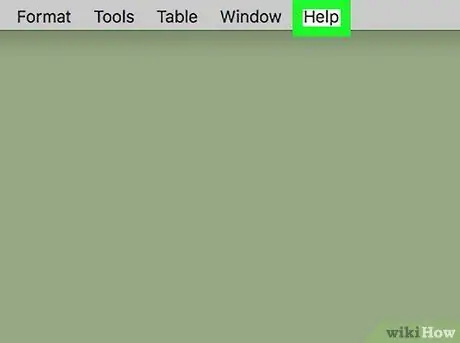
चरण 2. सहायता मेनू पर क्लिक करें।
यह मेनू स्क्रीन के शीर्ष पर है।
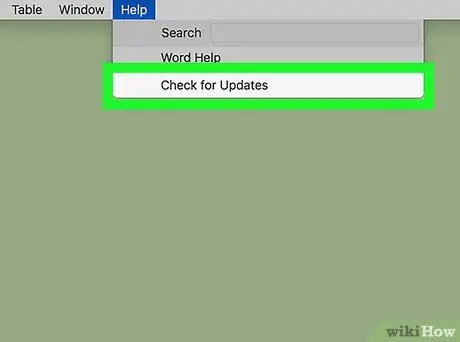
चरण 3. अपडेट के लिए जाँच करें पर क्लिक करें।
"Microsoft AutoUpdate" नाम का एक टूल खोला जाएगा।
यदि आपको यह उपकरण दिखाई नहीं देता है, तो इसे स्थापित करने के लिए https://support.microsoft.com/en-us/help/3133674 पर जाएं। पृष्ठ के निचले भाग तक स्क्रॉल करें और टूलकिट डाउनलोड करने के लिए "Microsoft डाउनलोड केंद्र" अनुभाग के अंतर्गत लिंक पर क्लिक करें।
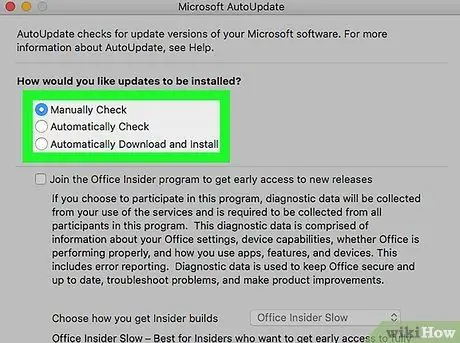
चरण 4. अद्यतन स्थापना विधि का चयन करें।
- स्वत: अद्यतन सुविधा को Word और अन्य Office उत्पादों के अद्यतनों को स्वचालित रूप से प्रबंधित करने की अनुमति देने के लिए, "चुनें" स्वचालित रूप से डाउनलोड करें " तथा " इंस्टॉल " यदि आप अपने कंप्यूटर को स्वचालित रूप से अपडेट डाउनलोड करने का निर्देश दिए बिना, केवल स्वयं अपडेट प्रबंधित करना चाहते हैं, तो "चुनें" स्वचालित रूप से जांचें ”.
- यदि आप Word को अद्यतन रखना चाहते हैं, तो “चुनें” मैन्युअल रूप से जांचें ”.
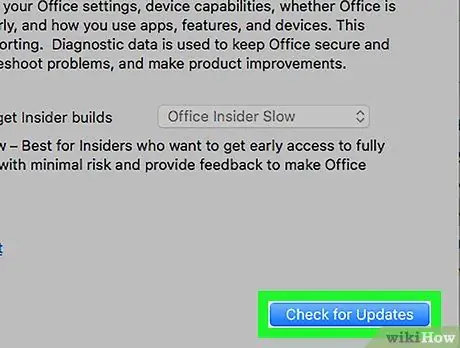
चरण 5. अपडेट के लिए जाँच करें पर क्लिक करें।
यदि कोई Microsoft Word अपडेट मिलता है, तो आपको एक वेबसाइट पर ले जाया जाएगा, जिसमें अपडेट को लागू करने के निर्देश होंगे।